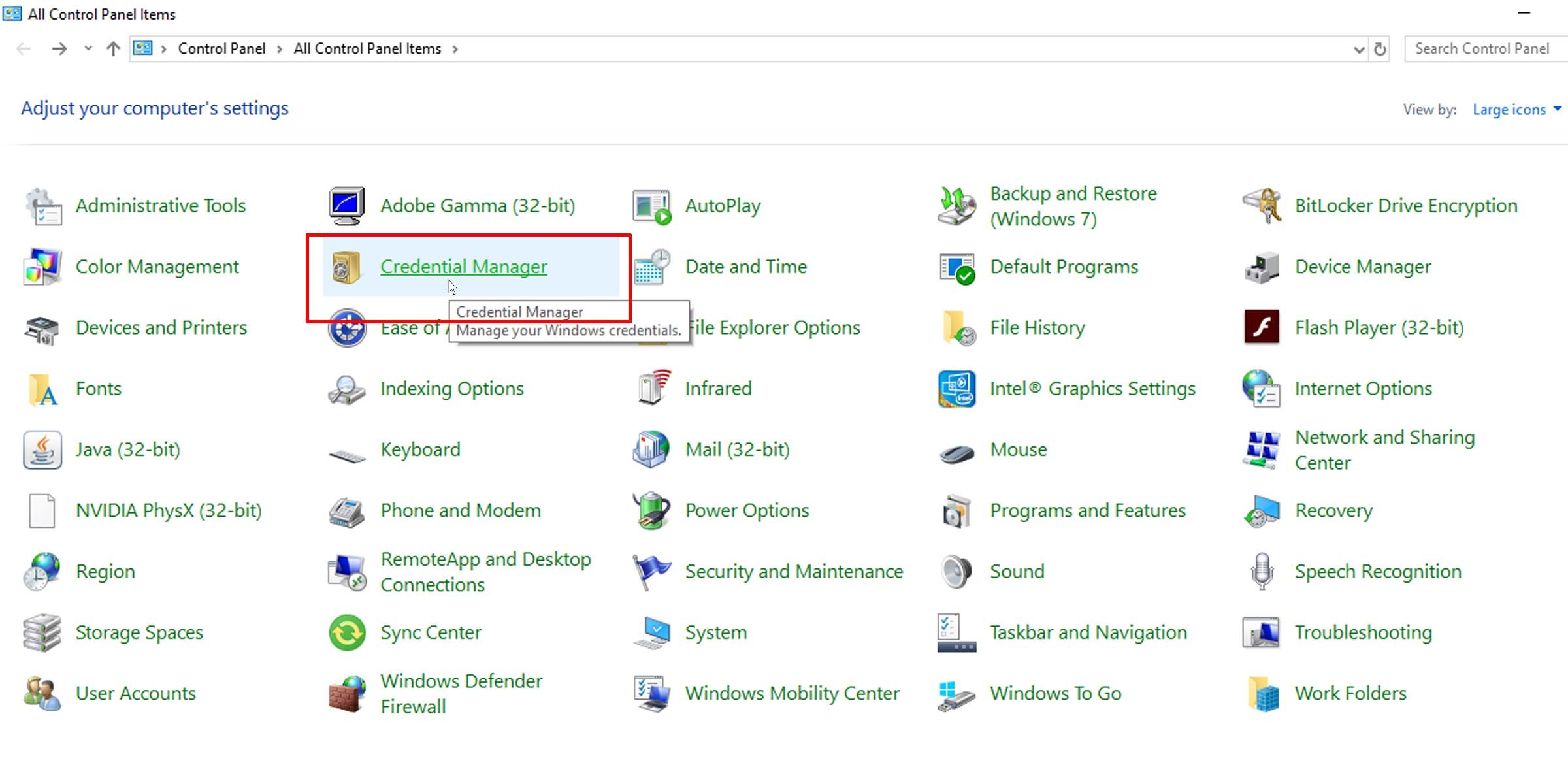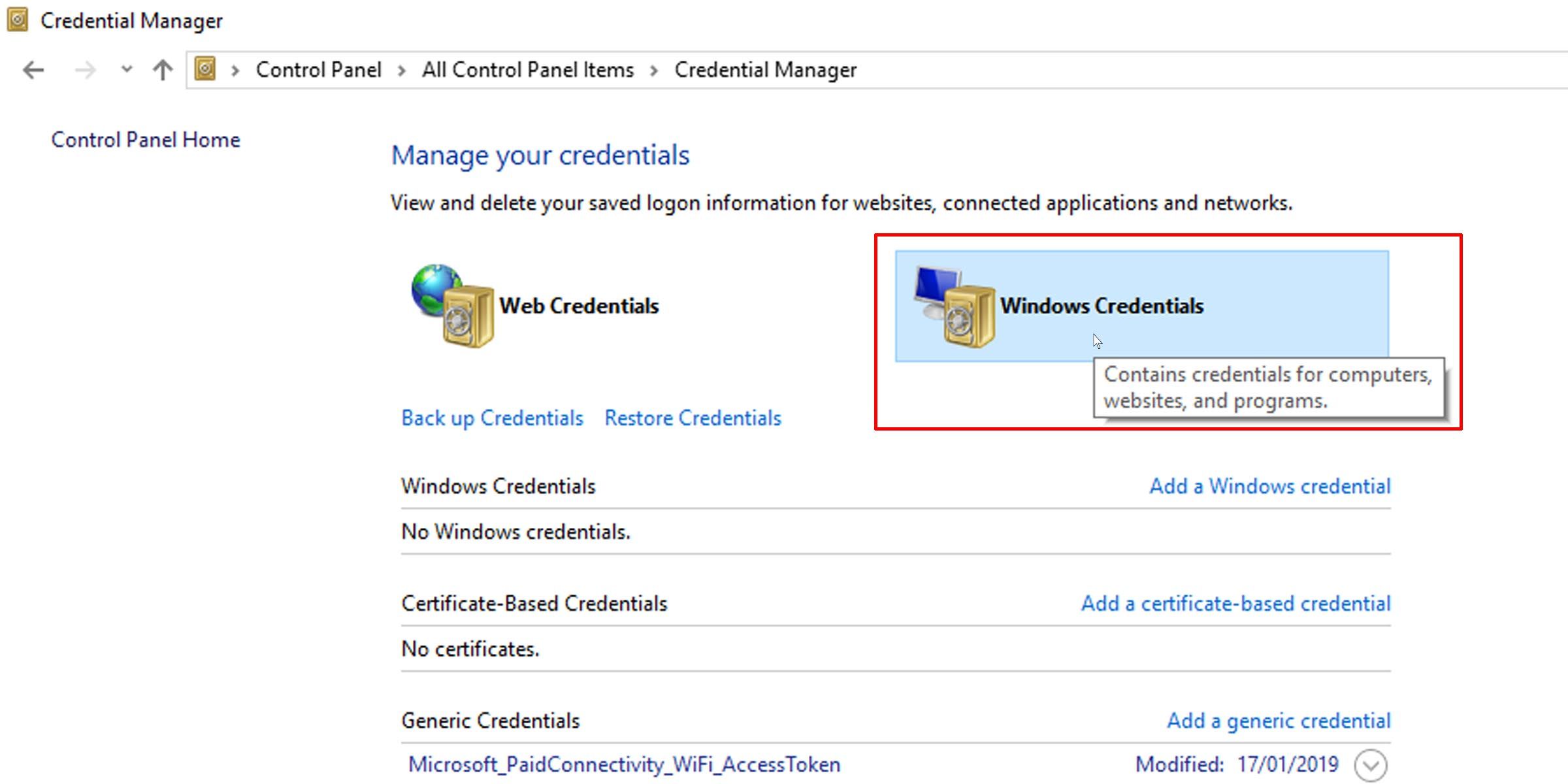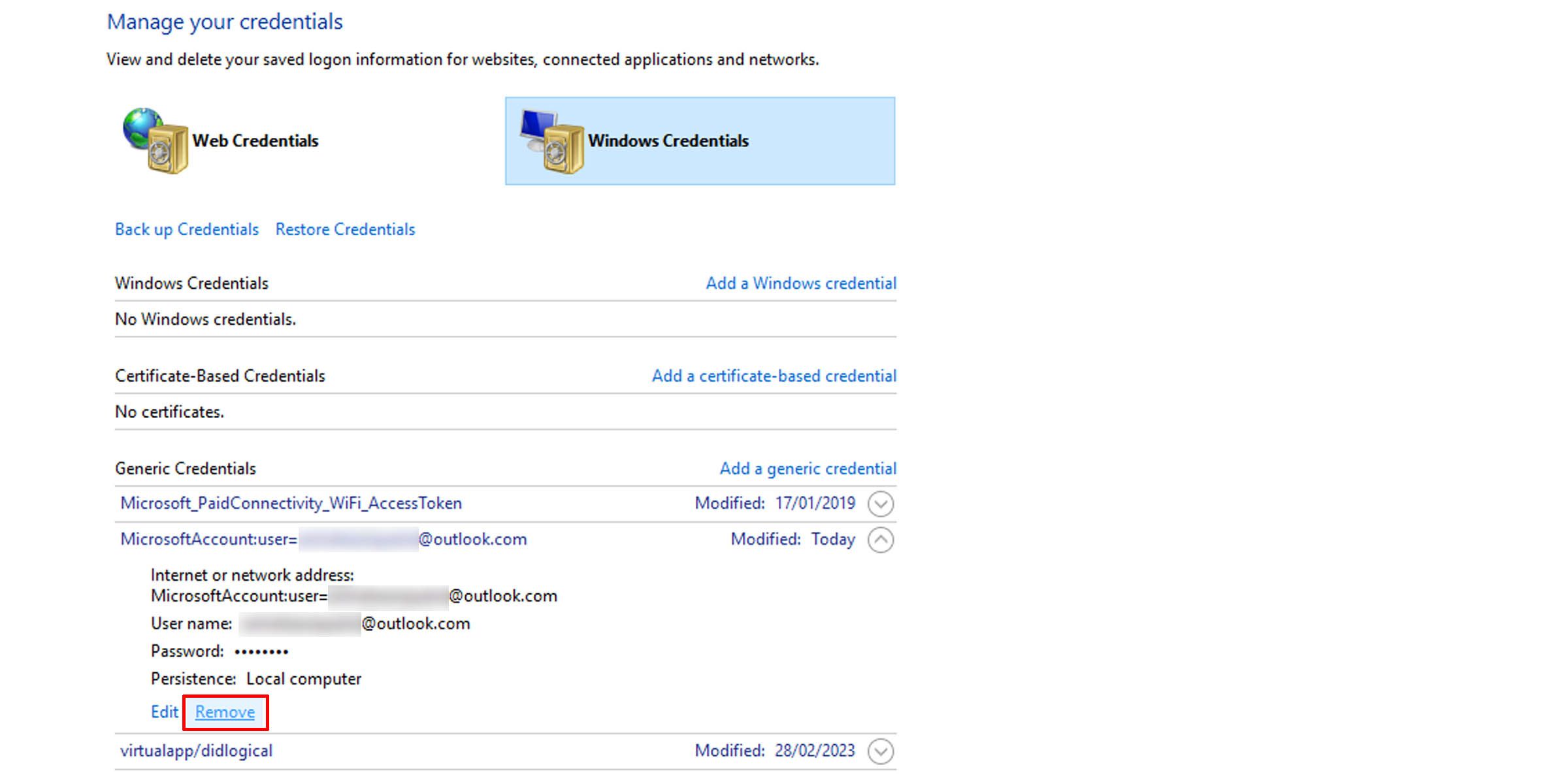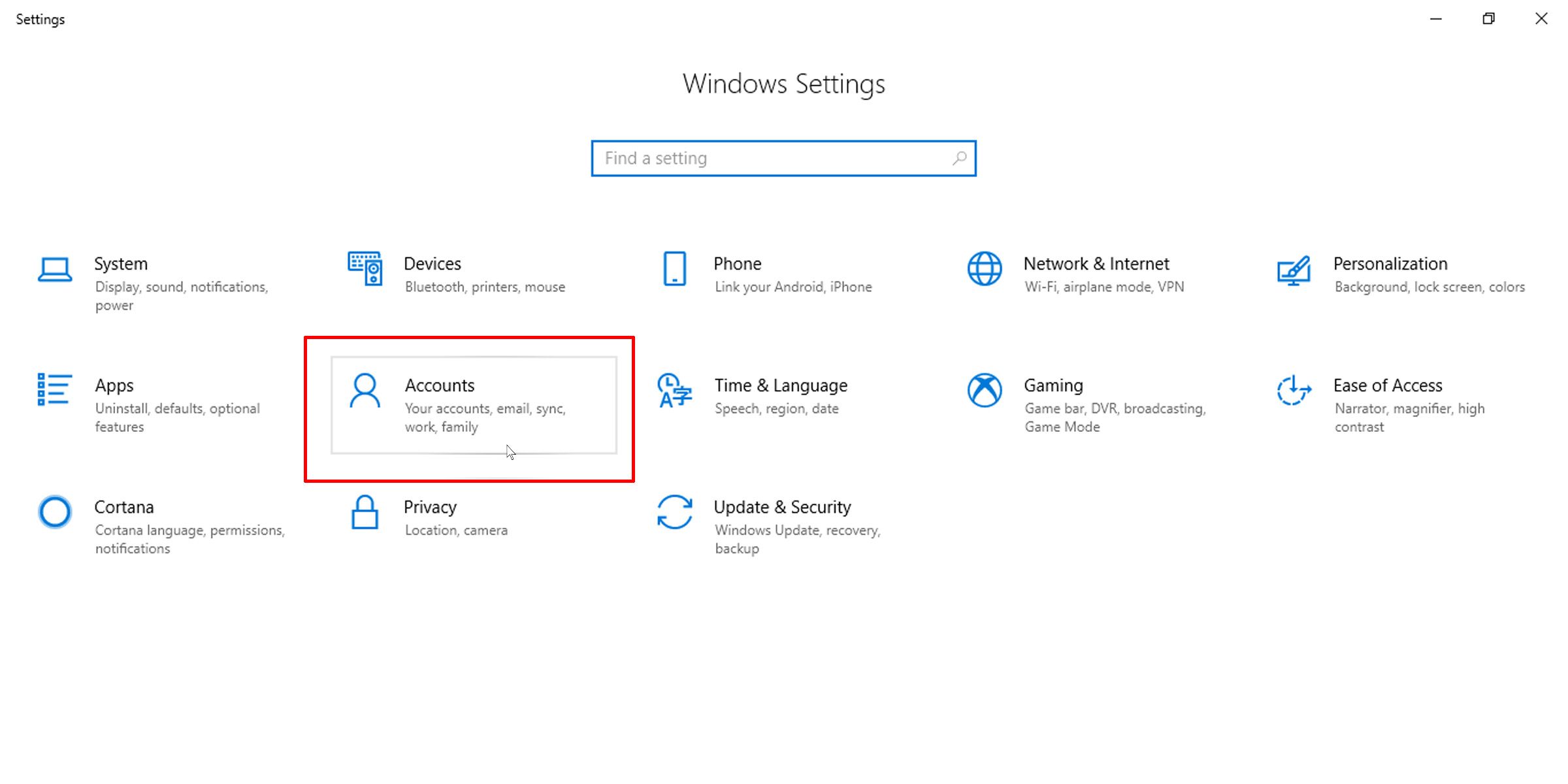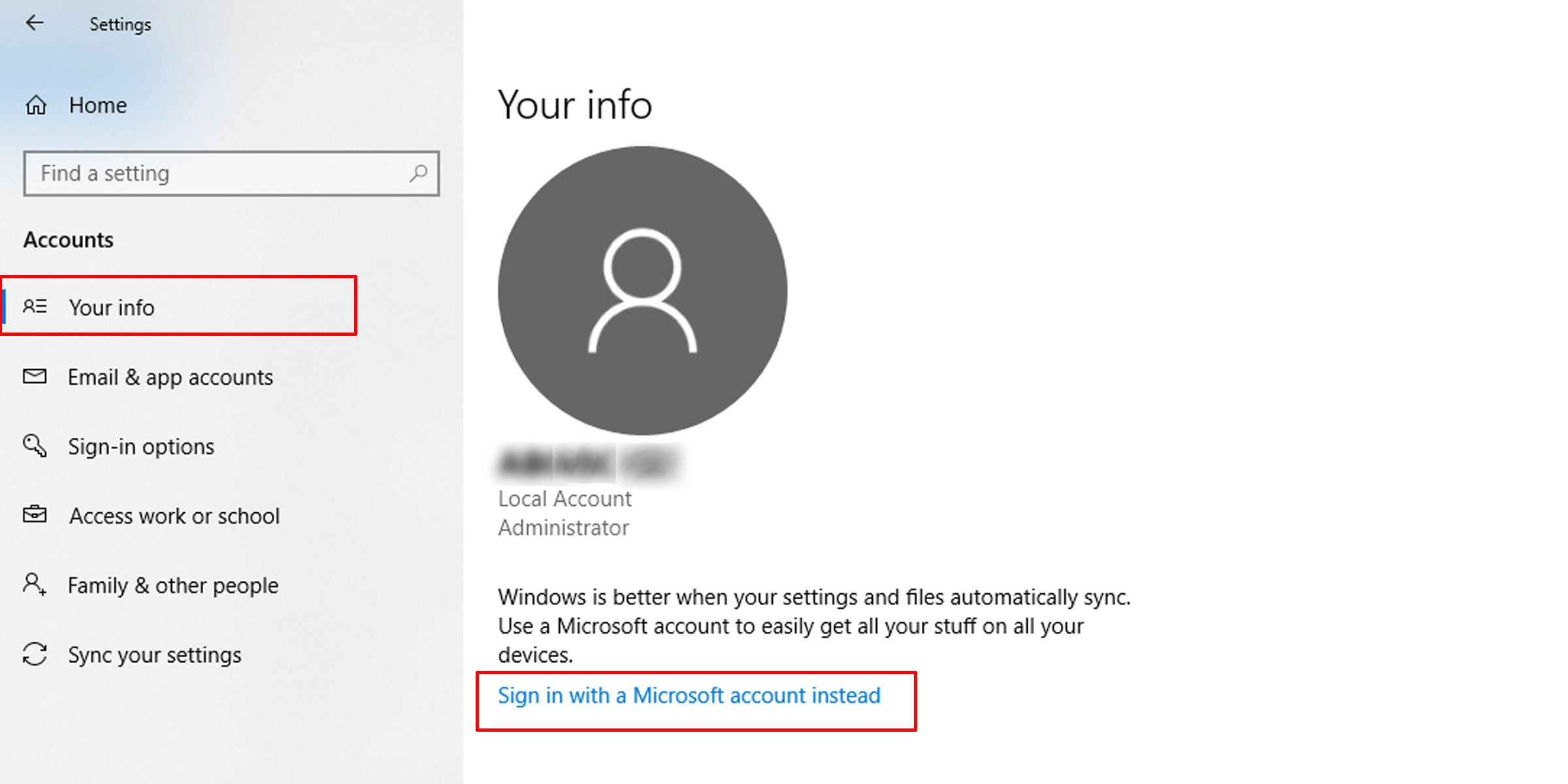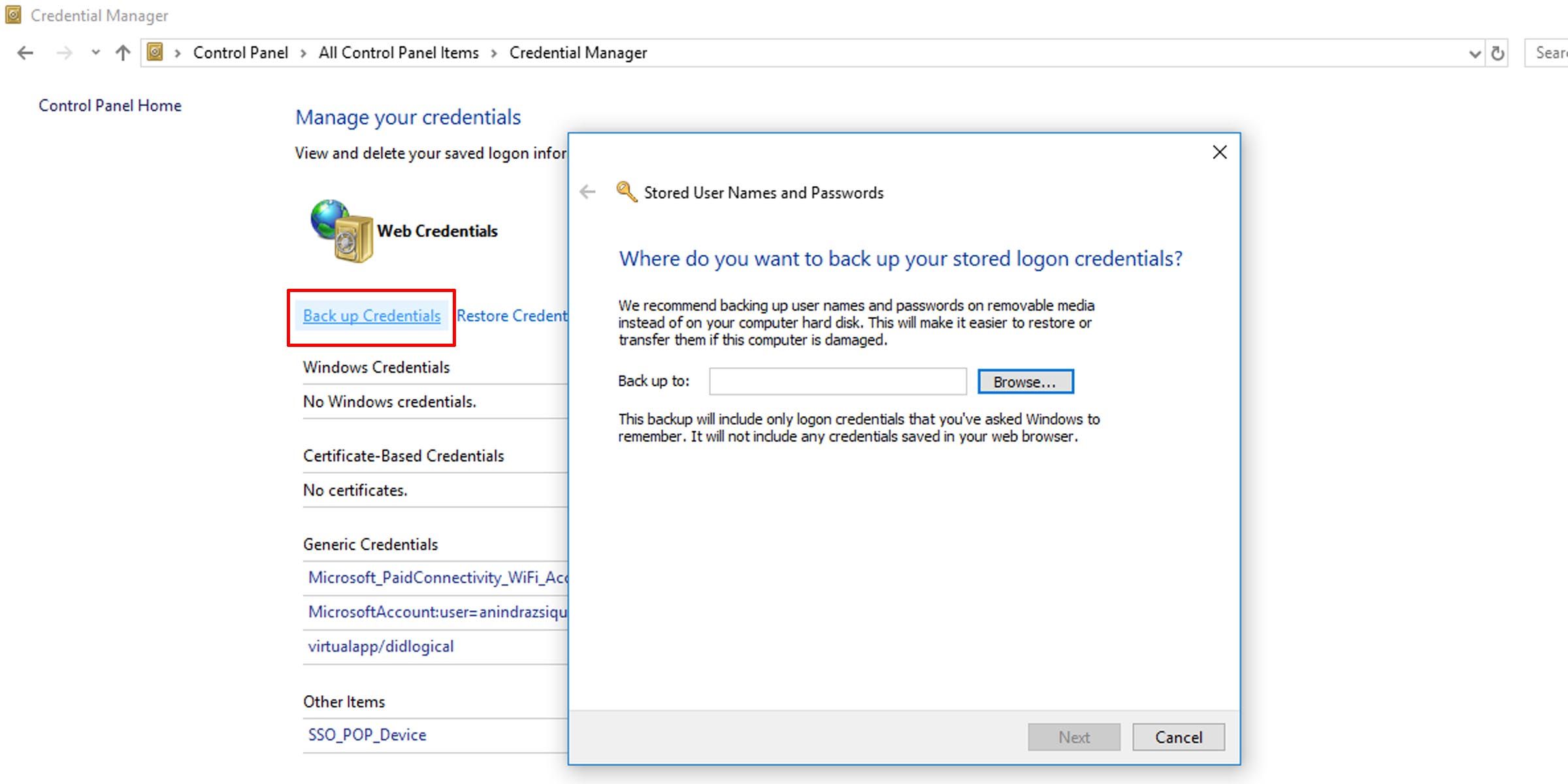Lorsque vous vous connectez à votre PC Windows avec votre compte Microsoft, il se peut que vous soyez automatiquement connecté à certaines applications Microsoft, telles que OneDrive et Skype. Windows stocke vos informations de connexion dans le gestionnaire d’informations d’identification, qui est un référentiel de vos noms d’utilisateur et mots de passe, à la fois pour le web et pour les PC et réseaux locaux.
Si vous modifiez votre mot de passe Microsoft ou votre alias principal, vous recevrez un message vous demandant d’entrer vos données d’identification les plus récentes. Il peut s’agir d’une mise à jour unique ou d’un message qui vous demandera de le faire à chaque fois que vous tenterez de vous connecter.
Comment corriger un message récurrent « Cliquez ici pour entrer vos informations d’identification les plus récentes » ?
Si vous voyez toujours le même message d’erreur lorsque vous vous connectez à votre ordinateur, c’est que quelque chose ne fonctionne pas correctement avec le système qui stocke vos identifiants Windows sauvegardés. Voici ce que vous pouvez faire pour résoudre le problème de la vérification répétée de vos informations d’identification sous Windows.
1. Supprimer l’identifiant stocké dans Credential Manager
Étant donné que vos informations d’identification sont enregistrées dans le gestionnaire d’informations d’identification, l’erreur peut provenir du fait que cet entrepôt n’est pas mis à jour correctement, ce qui vous oblige à saisir à nouveau vos informations d’identification à chaque fois que vous vous connectez.
La suppression de l’identifiant stocké peut forcer Windows à stocker vos identifiants les plus récents, ce qui élimine le message d’erreur. Voici comment procéder.
- Ouvrez le Panneau de configuration en mode « icônes ».
- Cliquez sur l’icône Credential Manager option.
- Cliquer sur l’icône Informations d’identification Windows en haut de la page.
- Dans la fenêtre Références génériques recherchez la section MicrosoftAccount:user pour votre compte Microsoft.
- Cliquez dessus pour développer l’entrée, puis cliquez sur le bouton Supprimer pour supprimer l’identifiant sauvegardé.
- Déconnectez-vous et reconnectez-vous à Windows pour appliquer les changements.
- Ouvrir OneDrive ou le Boutique app. Vous devrez saisir à nouveau vos identifiants Windows les plus récents pour vous connecter.
- Déconnectez-vous et reconnectez-vous pour vérifier si cela a résolu le problème. Si cela a fonctionné, le système ne devrait plus vous demander d’entrer vos informations d’identification les plus récentes.
2. Essayer de passer d’un compte Microsoft à un compte local, et vice-versa
Si la suppression de vos informations d’identification dans Windows Credential Manager ne résout pas le problème, vous pouvez essayer autre chose. Si vous êtes connecté avec votre compte Microsoft, déconnectez-vous et connectez-vous avec un compte local. Déconnectez-vous ensuite de votre compte local et reconnectez-vous à votre compte Microsoft. Voici comment déconnecter votre compte Microsoft :
- Cliquez sur le menu Démarrer et sélectionnez Paramètres.
- Choisir Comptes.
- Sélectionnez l’option Votre info dans le volet de gauche, et dans le volet de droite, sélectionnez Ne plus se connecter automatiquement à toutes les applications Microsoft.
Si vous êtes connecté avec un compte local, faites l’inverse. Passez d’un compte local à un compte Microsoft, et inversement. Voici comment vous déconnecter de votre compte local :
- Allez dans le menu Démarrer et choisissez Paramètres.
- Cliquez sur Comptes.
- Quand dans le Votre info dans le volet gauche, sélectionnez Se connecter avec un compte Microsoft à la place dans le volet de droite.
Cette correction semble donner au système l’impulsion nécessaire pour mettre à jour vos informations d’identification les plus récentes et devrait résoudre le problème.
3. Effectuer une mise à niveau de Windows en place
Si aucune des solutions ci-dessus ne fonctionne, ou si elles ne constituent qu’une solution temporaire, une mise à niveau de Windows peut résoudre le problème. Notez que pour effectuer une mise à niveau de Windows, vous devez télécharger un fichier ISO Windows et l’exécuter à l’aide d’un émulateur de disque.
Cette tâche peut s’avérer décourageante. Assurez-vous donc de disposer des informations nécessaires avant d’effectuer une mise à niveau de Windows. Vous ne perdrez pas vos données et vos fichiers lors d’une mise à niveau de Windows ; cependant, certains de vos paramètres Windows personnalisés pourraient être perdus.
4. Sauvegardez vos dernières informations d’identification et restaurez-les
Si tous ces correctifs s’avèrent inefficaces, il existe une solution palliative à laquelle vous pouvez recourir. Votre dernier recours consiste à faire une copie de vos dernières informations d’identification Windows. Voici comment procéder :
- Ouvrez Credential Manager via le Panneau de configuration.
- Cliquez sur l’icône Informations d’identification Windows option.
- Cliquez sur Sauvegarder les informations d’identification.
- Choisissez l’endroit où vous souhaitez enregistrer une copie de vos informations d’identification Windows.
Ensuite, lorsque vous recevez le message d’erreur vous demandant de saisir à nouveau vos informations d’identification les plus récentes, restaurez simplement ces informations d’identification sauvegardées. Cela devrait temporairement résoudre le problème de la saisie des informations d’identification.
Corriger les erreurs avec vos identifiants Windows
L’erreur « cliquez ici pour saisir vos informations d’identification les plus récentes » peut être provoquée par diverses choses, le plus souvent par un changement d’informations de compte. Il n’est jamais agréable de se retrouver dans une situation où l’on vous demande sans cesse de saisir à nouveau vos informations. Heureusement, les conseils suivants devraient vous aider à résoudre le problème.